常用Word办公软件的朋友
一定遇到过这样的事情
在编辑处理完文档后
会发现Word中多出了一个或多个空白页
而这些空白页怎么都删除不了
这到底是怎么回事呢
这些空白页上已经没有任何内容了
为什么还删除不了呢?
对,这就是我们今天的主题
营长今天就来详细的教大家Word怎么删除空白页
在这里先说明一下
因为导致Word空白页的问题很多
我也不知道大家具体是哪种情况引起的
所以将所有引起Word空白页的解决方法都一一列出
大家可以一一进行尝试
本解决方法适用于所有版本Word
方法1:空白页在最后一页的删除方法
如果空白页在最后一页
可以先将光标定位到最后一页
然后按键盘上的
Backspace或Delete键
来删除空白页

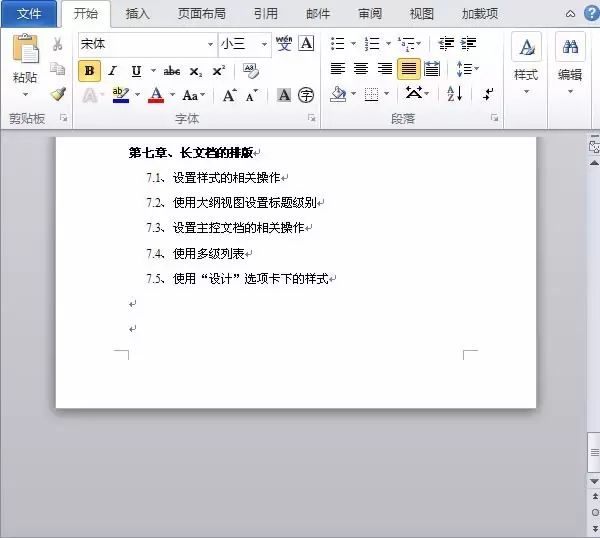
方法2:删除分页符
先将Word视图模式设置成“草稿”
(2010版和2013版是“草稿”
2003和2007设置为“普通视图”)
然后就可以看到一条横虚线
这就是分页符
它就是导致出现空白页的原因
将其删除
再回到默认的“页面视图”
空白页就木有了
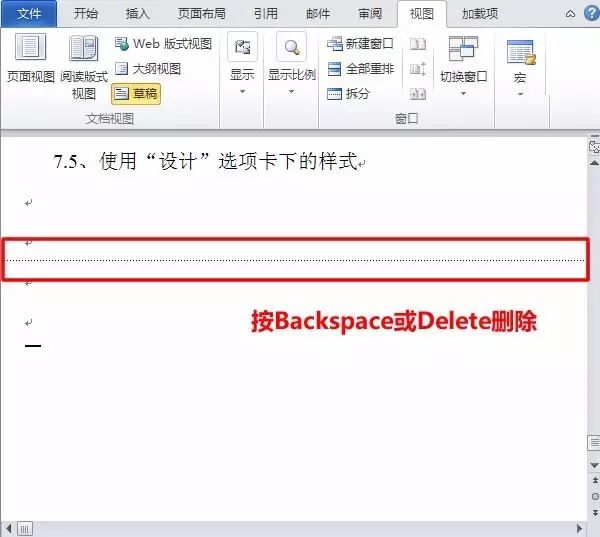
方法3:Word中批量删除多个空白页
如果文档中有多个空白页需要删除
可以利用查找替换来实现
使用Word快捷键“Ctrl + H”
打开查找替换窗口
然后单击“高级”或“更多”
在“特殊格式”中选择“手动分页符”
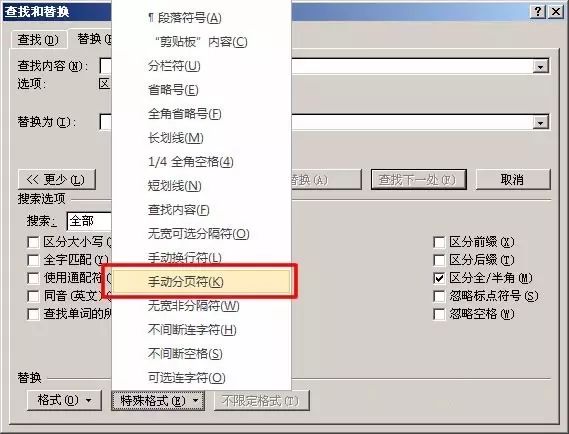
然后单击“全部替换”
就将所有的空白页删除了
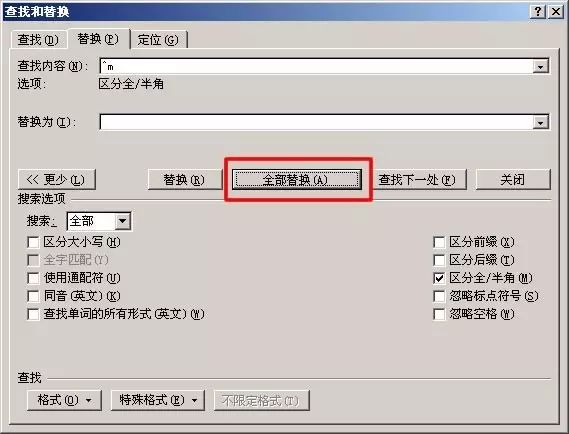
方法4:Shift选中整页然后删除
把光标定位在空白页的上一页最后一个字符后面
按住键盘上的“Shift”键
然后用鼠标左键选中整个空白页
按键盘上的“Delete”键删除空白页
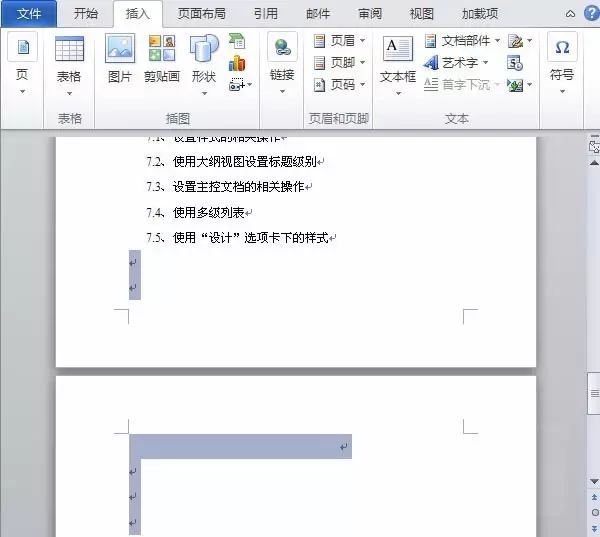
方法5:表格空白页
有时候在制作或插入表格以后
表格太大
占据了一整页
造成最后一个回车在第二页无法删除
这样就变成了一个不能删除的空白页
解决方法
可以将表格缩小一点
方法6:缩小行距删除空白页
如果空白页只有一行无法删除
可以先将光标定位到空白页上
然后右键选择“段落”
在“段落”对话框中
将“行距”设为“固定值”
设置值设为“1磅”
然后确定,空白页就删除了
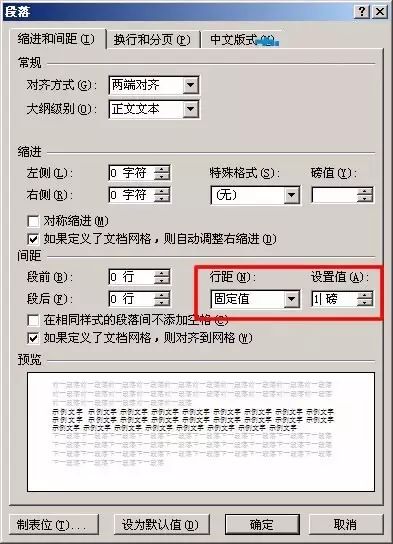
相信大家
现在都已经知道了
Word怎么删除空白页吧
以上6种方法经验证有效
再也不用
空页徒伤悲啦
赶紧试试吧!
图片声明:本站部分配图来自人工智能系统AI生成,觅知网授权图片,PxHere摄影无版权图库。本站只作为美观性配图使用,无任何非法侵犯第三方意图,一切解释权归图片著作权方,本站不承担任何责任。如有恶意碰瓷者,必当奉陪到底严惩不贷!
内容声明:本文中引用的各种信息及资料(包括但不限于文字、数据、图表及超链接等)均来源于该信息及资料的相关主体(包括但不限于公司、媒体、协会等机构)的官方网站或公开发表的信息。部分内容参考包括:(百度百科,百度知道,头条百科,中国民法典,刑法,牛津词典,新华词典,汉语词典,国家院校,科普平台)等数据,内容仅供参考使用,不准确地方联系删除处理!本站为非盈利性质站点,发布内容不收取任何费用也不接任何广告!
免责声明:我们致力于保护作者版权,注重分享,被刊用文章因无法核实真实出处,未能及时与作者取得联系,或有版权异议的,请联系管理员,我们会立即处理,本文部分文字与图片资源来自于网络,部分文章是来自自研大数据AI进行生成,内容摘自(百度百科,百度知道,头条百科,中国民法典,刑法,牛津词典,新华词典,汉语词典,国家院校,科普平台)等数据,内容仅供学习参考,不准确地方联系删除处理!的,若有来源标注错误或侵犯了您的合法权益,请立即通知我们,情况属实,我们会第一时间予以删除,并同时向您表示歉意,谢谢!

